Win11记事本打开文件过大无响应卡顿解决办法
更新日期:2024-04-10 17:01:02
来源:转载
手机扫码继续观看

--><?xml encoding="UTF-8">
win11系统中的记事本功能是一项非常方便的功能,但是由于记事本过大,导致打开文件无响应卡顿,遇到这种情况应该怎么解决呢,下面就为大家详细介绍一下win11记事本打开文件过大无响应卡顿的详细解决方法,下面一起来看看吧。
解决方法:
1、"win+i"快捷键进入到"设置"界面中,在左上角搜索框中输入"应用设置",点击下方选项列表中的"安装的应用"。

2、接着找到右侧中的"记事本",点击后面的三个点图标,选择"高级选项"。

3、随后点击"重置"按钮。

4、然后双击打开记事本,点击右上角的齿轮设置。
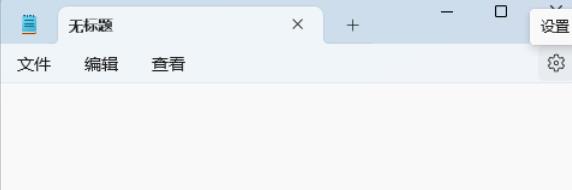
5、在打开的窗口中,将"记事本启动时"设置为"打开新窗口"即可。
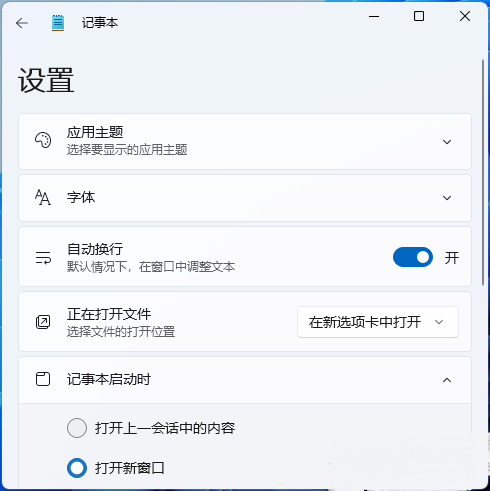
以上就是win11记事本打开文件过大无响应卡顿解决办法 的全部内容了,希望可以帮助到你,关注本站了解更多相关资讯。
扩展阅读
| 系统问题 | |||
| 桌面频繁刷新解决方法 | win11电脑变慢 | 重装系统win11 | 服务器未响应修复 |
| 重装win11系统 | 开机屏闪介绍方法 | 删除win11控制面板 | win11电脑慢的解决方法 |
| win11一键重装教程 | win10重装系统 | 系统托盘区域错误解决 | 两个系统切换 |
| win8系统重装 | 美式键盘删除 | 任务栏故障 | 关机按钮消失 |
| 系统中文语言切换 | 电脑图标不显示 | exe文件属性没有兼容性 | 提示文件系统错误-1073740771 |
| 重建索引 | 远程连接失败 | wifi图标消失 | 截图快捷键没反应 |
| 前面板耳机插孔没声音 | 账号锁定不能登录 | saerhdlr.dll文件损坏 | ogg.dll丢失报错 |
- monterey12.1正式版无法检测更新详情0次
- zui13更新计划详细介绍0次
- 优麒麟u盘安装详细教程0次
- 优麒麟和银河麒麟区别详细介绍0次
- monterey屏幕镜像使用教程0次
- monterey关闭sip教程0次
- 优麒麟操作系统详细评测0次
- monterey支持多设备互动吗详情0次
- 优麒麟中文设置教程0次
- monterey和bigsur区别详细介绍0次
系统下载排行
周
月
其他人正在下载
更多
安卓下载
更多
手机上观看
![]() 扫码手机上观看
扫码手机上观看
下一个:
U盘重装视频






